
Turinys:
- Prekės
- 1 žingsnis: SCHEMATIKA
- 2 žingsnis: VISKĄ LITUOTI KARTU
- 3 žingsnis: KAIP PROGRAMUOTI ARDUINO FLIGHT CONTROLLER
- 4 žingsnis: rėmas
- 5 žingsnis: variklių ir greičio reguliatorių surinkimas
- 6 veiksmas: skrydžio valdiklio ir akumuliatoriaus pridėjimas
- 7 žingsnis: siųstuvo gamyba
- 8 žingsnis: grandinės schema
- 9 veiksmas: siųstuvo kodavimas
- 10 veiksmas: imtuvo kodavimas
- 11 veiksmas: nuimkite droną
- Autorius John Day [email protected].
- Public 2024-01-30 10:46.
- Paskutinį kartą keistas 2025-06-01 06:09.

Šiais laikais bepiločio orlaivio sukūrimas yra paprasta užduotis, tačiau tai jums kainuos daug. Taigi aš jums pasakysiu, kaip sukonstruoti droną naudojant „arduino“su maža kaina. Taip pat aš jums pasakysiu, kaip sukurti drono siųstuvą taip pat. taigi šis dronas yra visiškai naminis. Jums nereikia pirkti jokių skrydžio valdiklių plokščių ar siųstuvų.
Prekės
Mums reikia šių daiktų, kad sukurtume droną,
-
Dėl drono-
- Rėmas - „Quadcopter“stuburas. Rėmas yra tai, kas palaiko visas sraigtasparnio dalis. Jis turi būti tvirtas, tačiau, kita vertus, jis taip pat turi būti lengvas, kad varikliai ir akumuliatoriai nesistengtų išlaikyti jo ore.
- Varikliai - traukos jėga, leidžianti „Quadcopter“patekti į orą, yra sukurta bešepetėliais nuolatinės srovės varikliais ir kiekvieną iš jų valdo atskirai elektroninis greičio reguliatorius arba ESC.
- ESC - elektroninis greičio reguliatorius yra tarsi nervas, kuris perduoda judėjimo informaciją iš smegenų (skrydžio valdiklio) į rankos ar kojos raumenis (variklius). Jis reguliuoja, kiek galios gauna varikliai, o tai lemia keturračio greitį ir kryptį.
- Sraigtai-Priklausomai nuo keturračio tipo, galite naudoti 9-10 arba 11 colių atramas (stabiliems, aerofotografiniams skrydžiams) arba 5 colių lenktyninius rekvizitus, kad sumažintumėte trauką, bet padidintumėte greitį.
- Baterija - priklausomai nuo jūsų nustatytos maksimalios įtampos lygio, galite pasirinkti 2S, 3S, 4S ar net 5S baterijas. Tačiau standartas keturračiui, kurį planuojama naudoti filmavimui iš oro (tik pavyzdys), jums reikės 11,4 V 3S baterijos. Galite naudoti 22,8 V 4S, jei statote lenktyninį keturratį ir norite, kad varikliai suktųsi daug greičiau.
- „Arduino“lenta („Nano“)
- IMU (MPU 6050) - plokštė, kuri iš esmės (priklausomai nuo jūsų pasirinkimo) yra įvairių jutiklių, padedančių jūsų keturračiui žinoti, kur ji yra ir kaip lygintis, suma.
-
Dėl siųstuvo-
- NRF24L01 siųstuvo -imtuvo modulis
- NRF24L01 + PA + LNA
- Potenciometras
- Servo variklis
- Jungiklis
- Vairasvirtė
- „Arduino Pro Mini“
1 žingsnis: SCHEMATIKA
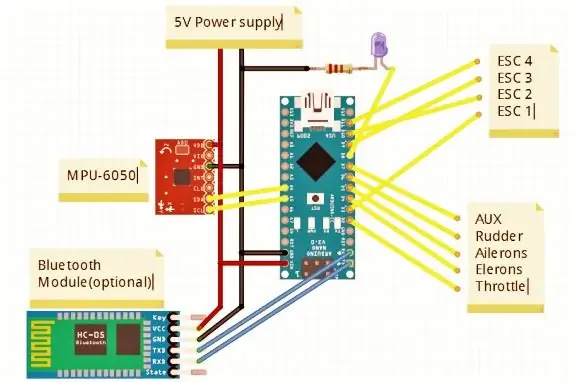
Tai yra pagrindinis jūsų veiklos planas.
Kaip prijungti ESC:
- Signalinis kaištis ESC 1 - D3
- Signalinis kaištis ESC 3 - D9
- Signalinis kaištis ESC 2 - D10
- Signalinis kaištis ESC 4 - D11
Kaip prijungti „Bluetooth“modulį:
- Tx - Rx
- Rx - Tx
Kaip prijungti MPU-6050:
- SDA - A4
- SCL - A5
Kaip prijungti LED indikatorių:
LED anodo kojelė - D8
Kaip prijungti imtuvą:
- Droselis - 2Elerons - D4
- Aileonai - D5
- Vairas - D6
- AUX 1-D7 Reikia įžeminti MPU-6050, „Bluetooth“modulį, imtuvą ir ESC. Norėdami tai padaryti, turite prijungti visus GND kaiščius prie „Arduino GND Pin“.
2 žingsnis: VISKĄ LITUOTI KARTU

- Pirmas dalykas, kurį jums reikia padaryti, yra paimti moterų antraštes ir lituoti jas prie prototipo plokštės. Čia bus jūsų „Arduino“lenta.
- Lituokite juos tiesiai centre, kad liktų vietos kitoms MPU, „Bluetooth“modulio, imtuvo ir ESC antraštėms, ir palikite šiek tiek vietos kai kuriems papildomiems jutikliams, kuriuos galbūt nuspręsite pridėti ateityje.
-
Kitas žingsnis yra lituoti imtuvo ir ESC vyrų antraštes tiesiai iš „Arduino“moterų antraščių. Kiek vyrų ESC antraštės eilučių turėsite, priklauso nuo to, kiek variklių turės jūsų dronas. Mūsų atveju mes kuriame keturkampį, tai reiškia, kad bus 4 rotoriai ir kiekvienas ESC. Tai dar reiškia 4 eilutes, kurių kiekvienoje yra 3 vyriškos antraštės. Pirmoji pirmosios eilutės antraštė bus naudojama signalo PID, antroji - 5 V (nors tai priklauso nuo to, ar jūsų ESC turi 5 V kaištį, ar ne, jei ne, paliksite šias antraštes tuščias), o trečioji antraštė bus skirta GND.
Kai ESC litavimo dalis baigta, galite pereiti prie imtuvo antraščių litavimo dalies. Daugeliu atvejų keturratis turi 4 kanalus. Tai yra droselis, posūkis, posūkis ir ritinys. Likęs laisvas kanalas (penktasis) naudojamas skrydžio režimo pakeitimams (pagalbinis kanalas). Tai reiškia, kad jums reikės lituoti antraštes 5 eilutėse. Ir kiekviena, išskyrus vieną, turės vieną antraštę, o tik vienai iš šių eilučių reikia 3 antraščių iš eilės.
- visos aikštelės buvo sujungtos su Arduino teritorija. Tai apima visus ESC pagrindus, imtuvo įžeminimą (droselio signalo antraštė visiškai dešinėje) ir „Bluetooth“modulį bei MPU pagrindus.
- Tada turite vadovautis aukščiau aprašytomis schemomis ir jungtimis. Pavyzdžiui, „Arduino“MPU (SDA - A4 ir SCL - A5) ir „Bluetooth“(TX - TX ir RX - RX). Po to tiesiog sekite ryšius, kaip mes juos parašėme: signaliniai kaiščiai nuo ESC1, ESC2… iki D3, D10… iš „Arduino“. Tada imtuvo signalo kaiščiai Pitch - D2, Roll - D4 … ir pan. Be to, prie „Arduino D8“kaiščio turite prijungti ilgą šviesos diodo laidą (teigiamą gnybtą), taip pat pridėti 330 omų rezistorių tarp „Arduino“įžeminimo ir trumpojo šviesos diodo laido (neigiamas gnybtas). Paskutinis dalykas, kurį reikia padaryti, yra 5 V maitinimo šaltinio prijungimas. Norėdami tai padaryti, turite lygiagrečiai prijungti juodąjį laidą (akumuliatoriaus įžeminimą) prie visų savo komponentų įžeminimo, o raudoną laidą - prie „Arduino“, MPU ir „Bluetooth“modulio, 5 V kontaktų. Dabar MPU 6050 reikia prilituoti prie vyriškų antraščių prie tų, kurias planuojate naudoti. Po to pasukite plokštę 180 laipsnių kampu ir prijunkite visus komponentus prie atitinkamų prototipo plokštės antraščių.
- Įjunkite ir „Arduino“yra pasirengęs pridėti kodus per kompiuterį!
3 žingsnis: KAIP PROGRAMUOTI ARDUINO FLIGHT CONTROLLER
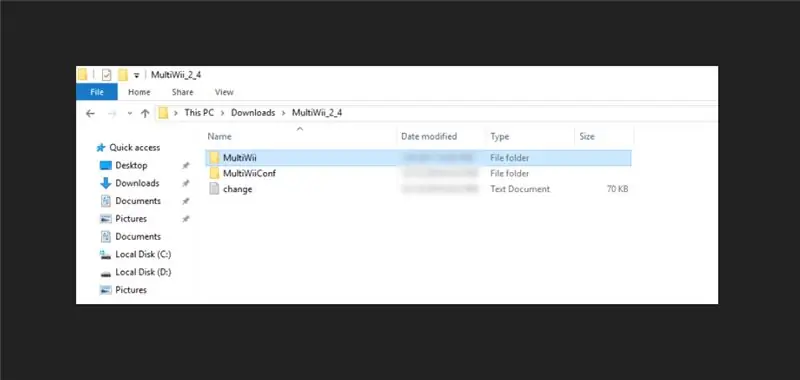
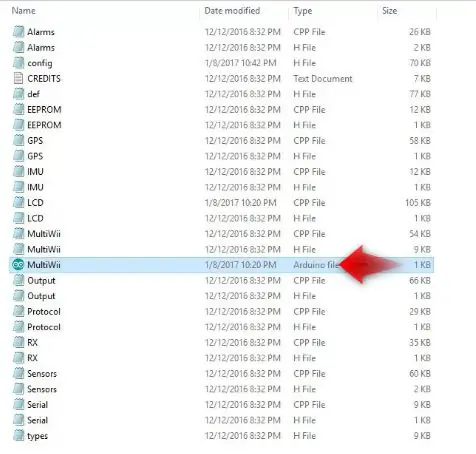
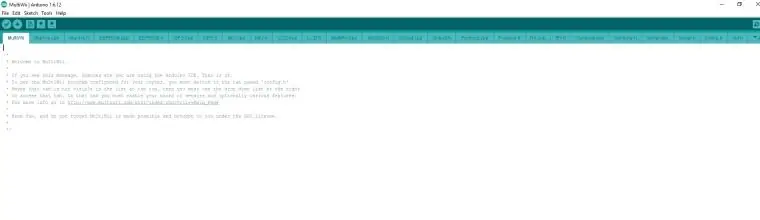
- Pirmiausia turite atsisiųsti „MultiWii 2.4“. Tada ištraukite.
- Įveskite aplanką „MultiWii“, suraskite „MultiWii“piktogramą ir paleiskite ją
- Naudokite „Arduino IDE“, kad surastumėte „Arduino failą“arba „Multiwii“failą su „.ino“. Bet koks „CPP failas“arba „H failas“yra „Multiwii“kodo palaikymo failai, todėl jų neatidarykite. Tiesiog naudokite „Multiwii.ino“failą.
- Atidarę failą rasite daugybę skirtukų Alarms.cpp, Alarms.h, EEPROM.cpp, EEPROM.h ir daug kitų. Raskite „config.h“
- Slinkite žemyn, kol rasite „Kelių kopijuoklių tipas“, tada ištrindami pažymėtą „//“pažymėtą ir veikia. „Quad X“, nes darome prielaidą, kad keturkampyje naudojate „X“rotoriaus konfigūraciją.
- Dabar slinkite žemyn ir ieškokite „Kombinuotos IMU plokštės“ir suaktyvinkite naują „Gyro+Acc“plokštės tipą. Mūsų atveju mes naudojome GY-521, todėl suaktyvinome šią parinktį.
- Jei nuspręsite pridėti kitus jutiklius, tokius kaip barometras ar ultragarso jutiklis, jums tereikia juos čia „suaktyvinti“ir jie veiks.
- Kitas yra „Buzzer pin“, ten turite suaktyvinti skrydžio indikatoriaus parinktis (pirmas 3)
- Atjunkite „Arduino“plokštę nuo skrydžio valdiklio ir prijunkite ją prie kompiuterio naudodami USB. Išėję iš FC ir prisijungę prie kompiuterio, rasite ĮRANKIAI ir pasirinkite savo „Arduino“plokštės tipą (mūsų atveju „Arduino Nano“).
- Dabar suraskite „Serial Port“ir suaktyvinkite COM prievadą, prie kurio prijungtas „Arduino Nano“(mūsų atveju, COM3). Galiausiai spustelėkite rodyklę ir įkelkite kodą ir palaukite, kol kodas bus perkeltas.
- Kai įkėlimas bus baigtas, atjunkite „Arduino“iš USB, įdėkite jį atgal į savo vietą FC plokštėje ir prijunkite 5 V bateriją, kad visa FC būtų įjungta, tada palaukite, kol „Arduino“šviesos diodas pradės šviesti raudonai. Tai reiškia, kad jis baigė paleidimą ir galite jį vėl prijungti prie kompiuterio. Dabar suraskite „Multiwii 2.4“aplanką, tada „MultiwiiConfig“ir suraskite aplanką, suderinamą su jūsų OS. Mūsų atveju tai yra „application.windows64“.
- Dabar paleiskite programą „MultiwiiConf“Ir viskas! Jūs iškart pastebėsite, kaip ekrane perkeliate FC, akselerometro ir giroskopo duomenų reikšmes. Jūsų FC orientacija rodoma apačioje. Šioje sąsajoje galite pakeisti PID reikšmes ir patikslinti savo keturračius į atitiktų jūsų asmenines nuostatas. Taip pat šioje sąsajoje galite priskirti skrydžio režimus tam tikroms pagalbinių jungiklių pozicijoms. Viskas, ką jums reikia padaryti, tai rasti vietą „Arduino FC“ant rėmo ir jis paruoštas patekti į dangų.
4 žingsnis: rėmas

Dabar jūs turite padaryti, tai nustatyti visas dalis prie rėmo. Galite nusipirkti rėmelį arba pasigaminti jį namuose
5 žingsnis: variklių ir greičio reguliatorių surinkimas

- Pirmiausia reikia išgręžti skylutes variklių rėmelyje pagal atstumą tarp varžtų skylių varikliuose. Būtų gerai padaryti kitą skylę, kuri leistų variklio spaustukui ir velenui laisvai judėti.
- Rekomenduojama prijungti greičio reguliatorius apatinėje rėmo pusėje dėl kelių priežasčių, susijusių su drono funkcionalumu. Šios priežastys, be kita ko, yra tai, kad jis „iškraus“viršutinę drono pusę, kur turėtų būti pridėti kiti komponentai.
6 veiksmas: skrydžio valdiklio ir akumuliatoriaus pridėjimas

- Dabar surinkite mūsų namuose pagamintą skrydžio valdiklį (arduino imtuvą) prie drono rėmo centro.
- Rekomenduojama uždėti nedidelį kempinės gabalėlį apatinėje skrydžio valdiklio pusėje, nes ji sugeria ir sumažina variklių vibraciją. Taigi, jūsų dronas skraidydamas bus stabilesnis, o stabilumas yra labai svarbus norint skristi dronu.
- Dabar pridėkite lipo bateriją prie rėmo apačios ir įsitikinkite, kad dronas yra subalansuotas iki centro.
- dabar jūsų dronas yra paruoštas kilti
7 žingsnis: siųstuvo gamyba
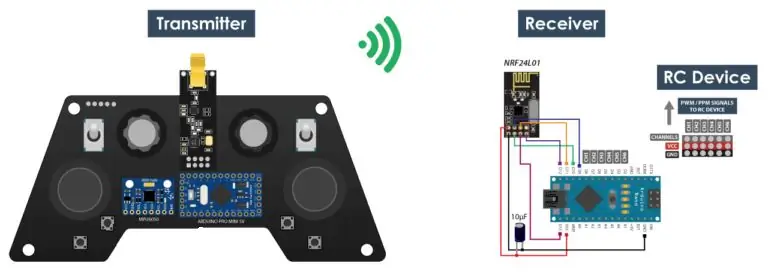

- Šio valdiklio radijo ryšys grindžiamas NRF24L01 siųstuvo -imtuvo moduliu, kuris, naudojant su sustiprinta antena, gali turėti stabilų diapazoną iki 700 metrų atviroje erdvėje. Jame yra 14 kanalų, iš kurių 6 yra analoginiai ir 8 skaitmeniniai įėjimai.
- Jame yra dvi vairasvirtės, du potenciometrai, du perjungimo jungikliai, šeši mygtukai ir papildomas vidinis matavimo įrenginys, kurį sudaro akselerometras ir giroskopas, kuris taip pat gali būti naudojamas valdyti daiktus tik judant arba pakreipiant valdiklį.
8 žingsnis: grandinės schema
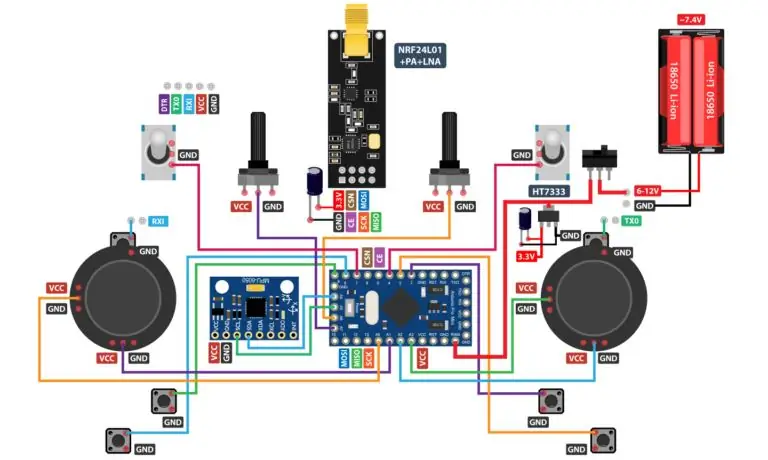
- Šio RC valdiklio smegenys yra „Arduino Pro Mini“, kuris maitinamas naudojant 2 „LiPo“baterijas, kurios sukuria apie 7,4 volto įtampą. Mes galime juos tiesiogiai prijungti prie „Pro Mini“RAW kaiščio, kuriame yra įtampos reguliatorius, kuris sumažino įtampą iki 5 V. Atkreipkite dėmesį, kad yra dvi „Arduino Pro Mini“versijos, pavyzdžiui, viena, kuri veikia 5 V, o kita - 3,3 V.
- Kita vertus, NRF24L01 moduliui būtinai reikia 3,3 V įtampos, todėl rekomenduojama gauti iš tam skirto šaltinio. Todėl turime naudoti 3,3 V įtampos reguliatorių, prijungtą prie baterijų, ir konvertuoti 7,4 V į 3,3 V. Taip pat turime naudoti atsiejamąjį kondensatorių šalia modulio, kad įtampa būtų stabilesnė, taigi radijo ryšys taip pat bus stabilesnis. NRF24L01 modulis bendrauja su „Arduino“naudodamas SPI protokolą, o MPU6050 akselerometras ir giroskopo modulis naudoja I2C protokolą.
- Turite lituoti visas dalis pagal schemą. Galite suprojektuoti ir atspausdinti grandinę, kuri palengvina.
9 veiksmas: siųstuvo kodavimas


- Norėdami programuoti „Pro Mini“plokštę, mums reikia USB -UART sąsajos, kurią galima prijungti prie programavimo antraštės, esančios viršutinėje mūsų valdiklio pusėje.
- Tada „Arduino IDE“įrankių meniu turime pasirinkti „Arduino Pro“arba „Pro Mini“plokštę, pasirinkti tinkamą procesoriaus versiją, pasirinkti prievadą ir pasirinkti „USBasp“programavimo metodą.
- Čia yra visas šio „pasidaryk pats“„Arduino RC“siųstuvo „Arduino“kodas
- Įkelkite jį į arduino pro mini.
10 veiksmas: imtuvo kodavimas
- Čia yra paprastas imtuvo kodas, kuriame mes gausime duomenis ir tiesiog atspausdinsime juos serijiniame monitoriuje, kad žinotume, jog ryšys veikia tinkamai. Vėlgi turime įtraukti RF24 biblioteką ir apibrėžti objektus bei struktūrą taip pat, kaip ir siųstuvo kode. Sąrankos skyriuje, nustatydami radijo ryšį, turime naudoti tuos pačius nustatymus kaip ir siųstuvas ir nustatyti modulį kaip imtuvą, naudodami radiją.startListening ().
- Įkelkite jį į imtuvą
11 veiksmas: nuimkite droną

- Pirmiausia padėkite savo droną ant žemės ir paruoškite jį darbui. Paimkite skrydžio valdiklį ir atsargiai bei saugiai pradėkite pirmąjį skrydį.
- Tačiau labai rekomenduojama droną droseliuoti lėtai. Be to, pirmą kartą įsitikinkite, kad skrendate žemesniame aukštyje.
- Tikiuosi, kad šis straipsnis padės jums sukurti naminį droną.
- Nepamirškite pamėgti ir palikti komentaro.
Rekomenduojamas:
Pasidaryk pats -- Kaip sukurti robotą vorą, kurį galima valdyti naudojant išmanųjį telefoną naudojant „Arduino Uno“: 6 veiksmai

Pasidaryk pats || Kaip sukurti voratinklio robotą, kurį galima valdyti naudojant išmanųjį telefoną naudojant „Arduino Uno“: Gaminant „Spider“robotą, galima sužinoti tiek daug apie robotiką. Kaip ir robotų kūrimas yra įdomus ir sudėtingas. Šiame vaizdo įraše parodysime, kaip sukurti robotą „Voras“, kurį galime valdyti naudodami savo išmanųjį telefoną (Androi
Kaip sukurti MP3 grotuvą naudojant LCD naudojant „Arduino“ir „DFPlayer Mini“MP3 grotuvo modulį: 6 žingsniai

Kaip sukurti MP3 grotuvą naudojant skystųjų kristalų ekraną naudojant „Arduino“ir „DFPlayer Mini“MP3 grotuvo modulį: Šiandien mes pagaminsime MP3 grotuvą su LCD, naudodami „Arduino“ir „DFPlayer“mini MP3 grotuvo modulį. Projektas gali nuskaityti MP3 failus SD kortelėje ir gali pristabdyti ir žaisti taip pat, kaip ir prieš 10 metų. Taip pat jame yra linksma ankstesnė ir kita daina
Kaip valdyti „GoPro Hero 4“naudojant RC siųstuvą: 4 žingsniai (su nuotraukomis)

Kaip valdyti „GoPro Hero 4“naudojant RC siųstuvą: Šio projekto tikslas yra sugebėti nuotoliniu būdu valdyti „GoPro Hero 4“per RC siųstuvą. Šiuo metodu bus naudojamas „GoPro“įmontuotas „Wi -Fi“ir HTTP API, skirta įrenginiui valdyti & įkvėpė prototipas: mažiausias ir pigiausias
Kaip sukurti 2d simbolį naudojant simbolių valdiklį „Unreal Engine 4“naudojant „Visual Script for PC“: 11 žingsnių

Kaip sukurti 2d simbolį naudojant simbolių valdiklį „Unreal Engine 4“naudojant „Visual Script for PC“: Kaip sukurti 2d simbolį su simbolių valdikliu „Unreal engine 4“naudojant vizualų scenarijų kompiuteriui Sveiki, aš esu Jordan Steltz. Nuo 15 metų kūriau vaizdo žaidimus. Ši pamoka išmokys jus sukurti pagrindinį personažą su
Kaip sukurti autonominį krepšinio žaidimo robotą, naudojant „IRobot“, sukurti kaip pagrindą: 7 žingsniai (su paveikslėliais)

Kaip sukurti autonominį krepšinio žaidimo robotą naudojant „IRobot“sukurti kaip pagrindą: tai mano įrašas, skirtas iššūkiui „iRobot Create“. Sunkiausia viso šio proceso dalis buvo nuspręsti, ką robotas ketina daryti. Norėjau pademonstruoti puikias „Create“savybes, kartu pridėdamas šiek tiek robo nuojautos. Visas mano
